WordPress ile İndirme Bağlantısı Nasıl Oluşturulur
Yayınlanan: 2022-04-07Tipik bir web sitesine klasik bir akış vardır. İçeriği siz yaratacaksınız ve son kullanıcı onu tüketecek. Web siteleri, bir kullanıcının form alanlarına metin girebilmesi açısından dinamik olabilse de, kullanıcının yine de etkileşimi yapması gerekir. Ancak, WordPress içinde bir indirme bağlantısı oluşturursanız, kullanıcı etkileşim kurabilir ve karşılığında bir şey sağlayabilirsiniz.
İndirme bağlantısı oluşturmanın birçok yolu vardır ve her biri farklı bir ihtiyaca cevap verecektir. Eklentiler, ekstra işlevsellik eklemenin tipik yoludur, ancak WordPress'in kendisi işi yürütmek için temel, yerel bir yola sahiptir. Ne olursa olsun, sitenizin ve kullanıcılarınızın gereksinimlerine göre indirmeler sunmanın bir yolunu bulabilirsiniz.
Bu gönderi için, önce eklentiler olmadan WordPress'te nasıl indirme oluşturulacağını göstereceğiz. Oradan, sitenize indirme eklemenin daha iyi bir yolunu tanıtacağız ve bunu nasıl yapacağınızı göstereceğiz.
İçindekiler
- İndirme Bağlantısı Nedir (Ve Neden Daha Fazlasını Kullanmalısınız)
- 1. WordPress Yazılarınızda ve Sayfalarınızda Köprüler Kullanın
- 2. Yerel Dosya Bloğu Kullanarak İndirilenleri Ekleyin
- Manuel Yaklaşım Neden Optimal Değil?
- İndirme İzleyicisi ile Tanışın
- İndirme İzleyicisi ile İndirme Bağlantılarınızı Nasıl Geliştirirsiniz?
- Toplama
İndirme Bağlantısı Nedir (Ve Neden Daha Fazlasını Kullanmalısınız)
Web'de en az bir kez - binlerce kez değilse bile - bir indirme bağlantısıyla etkileşime girmiş olacaksınız. Herhangi bir eylemi başlatabilecek bir düğmedir, ancak bu durumda bir dosya indirmek içindir:
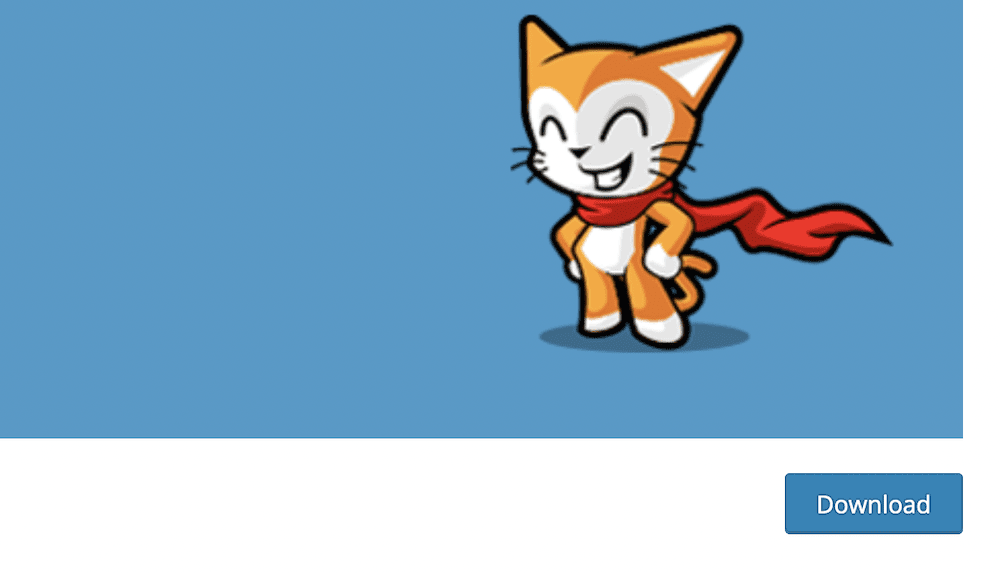
Dosya sunmanın harika bir yoludur, ancak aynı zamanda kullandığınız herhangi bir çevrimiçi e-ticaret stratejisinin önemli bir parçasını oluşturacaktır. Örneğin, e-kitap, fotoğraf, müzik veya video dosyası satıyorsanız, bunların her birinin bir indirme düğmesine ihtiyacı olacaktır. Düğme tabanlı bir indirme bağlantısının uygulanmasının sağlam bir fikir olmasının birkaç nedeni vardır:
- Kullanıcıya kendilerine 'kendi kendine hizmet etmesi' için bir yol verebilirsiniz. Bu şekilde, sizin girdiniz olmadan ihtiyaç duydukları kadar dosya indirebilirler.
- İndirme işlemini daha güvenli hale getirebilirsiniz. Bir alternatif düşünürseniz, e-postayla bir dosya veya bağlantı göndermeniz gerekir. Bu, şifreleme ve korumadan yoksun olabilir.
- Ayrıca, bir indirme bağlantısı veya düğmesi sitenize olan güveni artırır. Bu, özellikle siteniz bir Güvenli Yuva Katmanı (SSL) sertifikası kullanıyorsa, doğrudan yollarla olur. Dosyaları teslim etmek için şifrelenmemiş yöntemleri kullanmamak gibi dolaylı yollarla da olabilir.
Bu nedenle, indirme bağlantıları sitenize ve kullanıcılarınıza sayısız fayda sağlayabilir. Gereksinimlerinize bağlı olarak ve doğru çözümü uygularsanız dosyalarınızı daha iyi yönetebilir ve kullanıcılarınızın indirmelerinizle nasıl etkileşime girdiğine dair değerli bilgiler edinebilirsiniz. Bu size gelecekte daha fazla değer sunan indirme bağlantıları ve düğmeler oluşturma fırsatı verir.
Eklentiler Olmadan WordPress ile İndirme Bağlantısı Nasıl Oluşturulur
Bir sonraki bölümde, basit ve anlaşılır bir indirme bağlantısının nasıl oluşturulacağına bakacağız. Ancak bundan sonra, bunun neden her kullanım durumu için en iyi seçenek olmayabileceğinden bahsedeceğiz. Ayrıca bir eklentinin nasıl yardımcı olabileceğine ve nasıl kullanılacağına da bakacağız.
1. WordPress Yazılarınızda ve Sayfalarınızda Köprüler Kullanın
İçeriğinize herhangi bir bağlantı türü eklemeniz gerekiyorsa, bu size tanıdık bir yaklaşım olmalıdır. Ancak, bazı hazırlıklarla da indirmeler için yöntemi hizmete sokabilirsiniz.
Bunu başarmak için önce WordPress'e giriş yapın ve Medya Kitaplığına gidin :
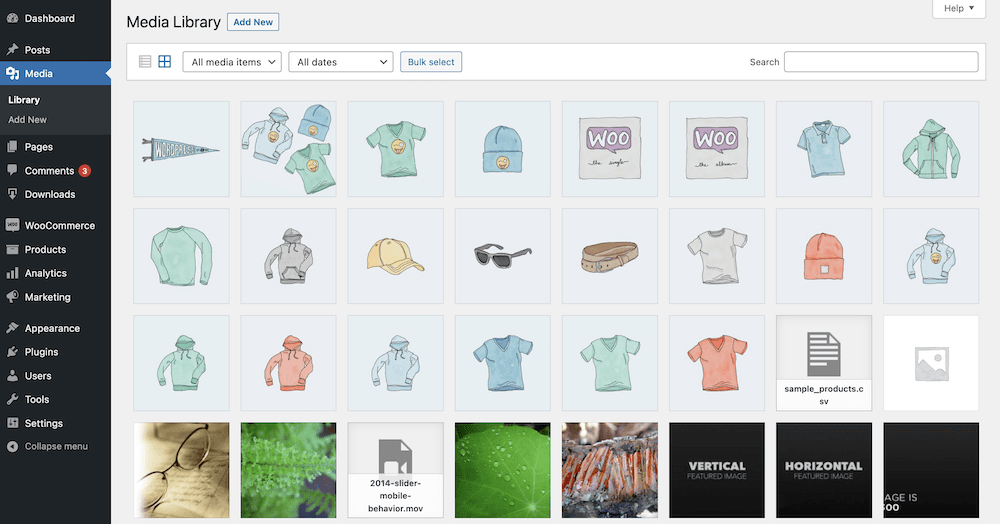
Ardından, bilgisayarınıza yüklemek istediğiniz dosyayı bulun ve WordPress'e getirin. Bunu sürükle ve bırak yöntemiyle veya Yeni Ekle düğmesiyle yapabilirsiniz:
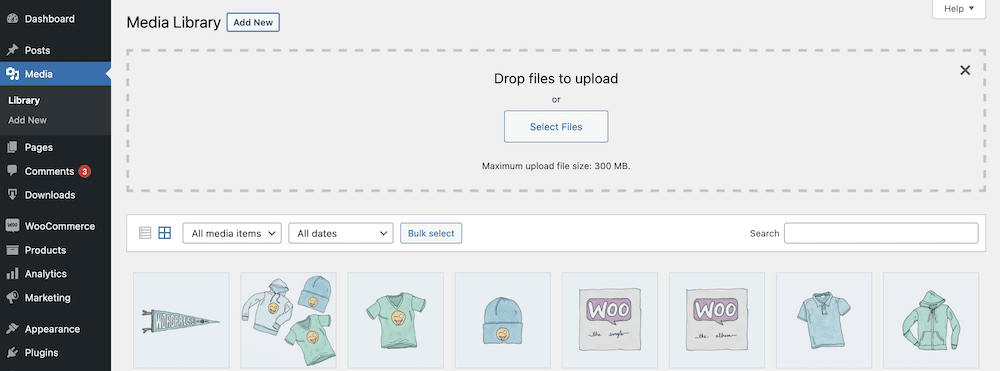
WordPress yüklemeyi başlatacak ve dosyanızın boyutuna, internet bağlantınıza ve sunucunuzun özelliklerine bağlı olarak bu işlem biraz zaman alabilir. Bu işlem bittiğinde, vurgulamak için dosyayı seçebilirsiniz. Sağ tarafta, dosyanın meta verileriyle ilgili bir dizi alan göreceksiniz:
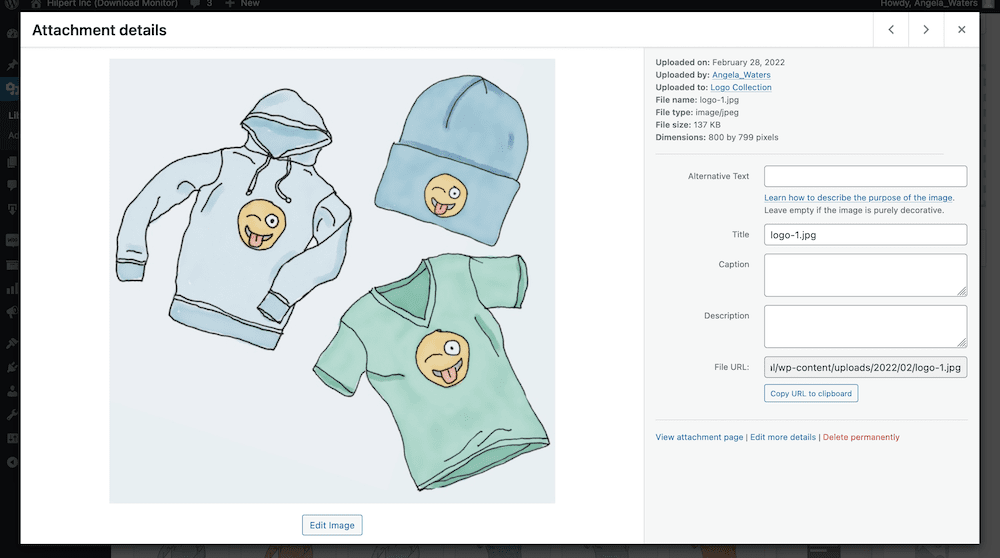
Burada, Dosya URL'si alanına bakın. Bu, dosyanın doğrudan bağlantısıdır ve başka bir yerde kullanmak için URL'yi panoya kopyala düğmesini kullanarak kopyalamanız gerekir:
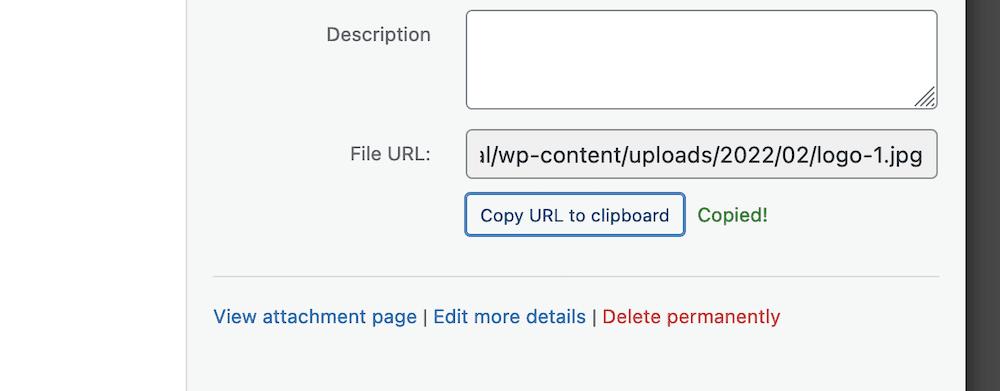
Buradan, içinde indirme bağlantısı oluşturmak istediğiniz gönderiye veya sayfaya gidin ve içeriğinizdeki ilgili yeri bulun. Ardından, diğer WordPress bağlantılarında yaptığınız gibi bir köprü ekleyeceksiniz:
- Metnin bir bölümünü vurgulayın.
- Bağlam menüsünden köprü seçeneğini seçin.
- Bağlantıyı ekleyin ve değişikliklerinizi onaylayın.
Bu, WordPress'te bir indirme bağlantısı oluşturmanın temel bir yoludur. Yine de yapabileceğiniz daha çok şey var ve buna biraz sonra bakacağız.
2. Yerel Dosya Bloğu Kullanarak İndirilenleri Ekleyin
WordPress Blok Düzenleyici ayrıca indirme bağlantısı oluşturmanın hızlı ve basit bir yolunu sunar. Bir köprüden daha güzel görünür ve en azından bir kullanıcının bir dosyayı veya ürünü indirmesi için özel bir yol sunar.
Dosyanızı son yönteme göre yüklemeniz ve oradan WordPress Blok Düzenleyicisine gitmeniz gerekecek. Dosyanız için doğru yeri bulduğunuzda, gönderinize veya sayfanıza yeni bir Dosya Bloğu ekleyin:
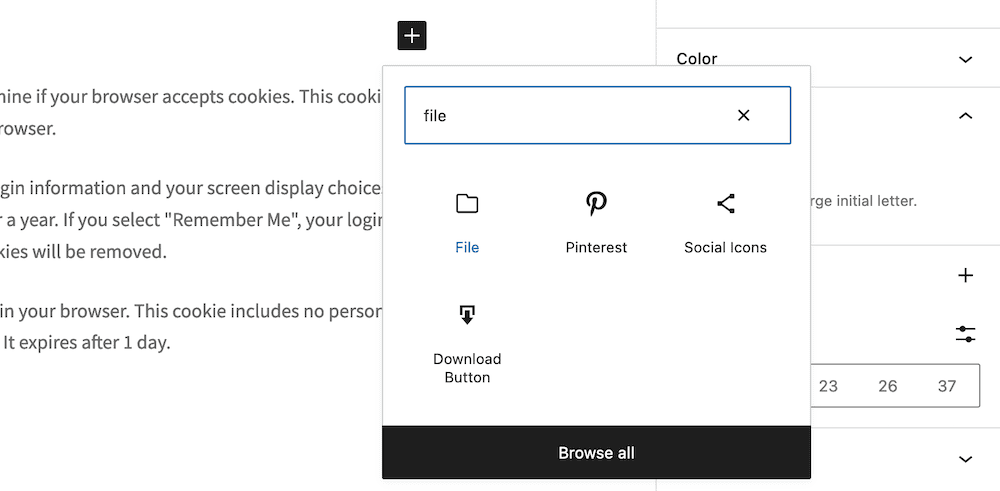
Bu size, editör arayüzünden ayrılmak istemiyorsanız kullanışlı olan Bloktan bir dosya yükleme seçeneği sunar:
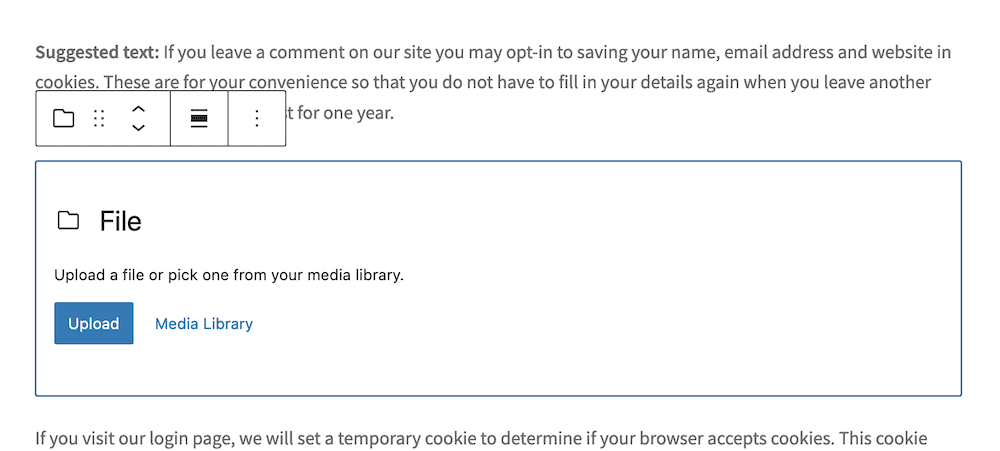
Bir öğe seçtiğinizde, içeriğinizde indirme için bir dosya adıyla birlikte bir indirme düğmesi göreceksiniz:
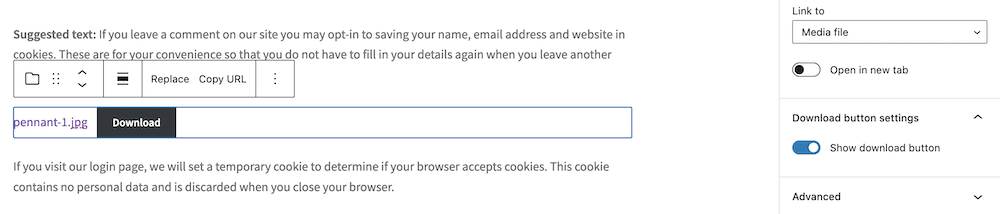
Düzenleyici kenar çubuğunda birkaç seçeneğin mevcut olduğunu fark edeceksiniz. Ancak, düğmenin neye bağlanacağını seçmek ve indirme düğmesini ön uçtan kaldırmak dışında üzerinde çalışılacak pek bir şey yok. Ancak bu, bir köprüden daha iyi görünür ve bir dosyayı indirmenin net bir yolunu gösterir.
Bundan bahsetmişken, bu manuel yaklaşımın neden bir indirme bağlantısı oluşturmak için en iyi seçenek olmayabileceğini tartışalım. Ardından, bunun yerine göz önünde bulundurmanız gereken bir WordPress eklentisi hakkında konuşacağız.
Manuel Yaklaşım Neden Optimal Değil?
Devam etmeden önce, WordPress'te bir indirme bağlantısı oluşturmak için manuel bir yaklaşım kullanmanın faydalarını belirtmekte fayda var:
- Dosyanın sunucunuzdaki konumu ve bağlantının yerleşimi üzerinde tam kontrole sahip olursunuz.
- Yerel yöntemler, gönderilerinize ve sayfalarınıza sitenizin tasarımına uygun indirme düğmeleri veya bağlantılar eklemeniz için size performanslı bir yol sunar.
- Bundan bahsetmişken, biraz CSS bilginiz varsa, indirme düğmenizin görünümünü iyileştirebilirsiniz ( Dosya Bloğu kullanıyorsanız).
- Bir köprü yaklaşımı, bir indirme bağlantısı oluşturmanın ve bunu kullanıcılar için görüntülemenin organik ve hızlı bir yolunu sunabilir.
Ancak, manuel yaklaşımın indirme bağlantıları sunması gereken çoğu kullanıcı için yeterli işlevsellik ve esneklik sağlamayacağını düşünüyoruz. İşte nedeni:

- İndirme düğmenizin veya bağlantınızın özelliklerini değiştirmek için kodlama bilgisine ihtiyacınız olacak; bu becerilere sahip değilseniz (veya sahip olmamayı seçerseniz) bu bir engel olabilir.
- Dosyalarınız güvende olmayacak, diğer dosyalarınızın yanında sunucunuzda olacaklar. Örneğin, web'deki görüntüleri nasıl kolaylıkla kaydedebileceğinizi düşünün; kullanıcılar da içeriğinizle bu şekilde etkileşime girebilir. Bu nedenle, kullanıcılar sitenizle etkileşime girmeden dosyalarınıza 'hotlink' ekleyeceğinden, bir indirme bağlantısı veya düğmesi gerekli olmayacaktır.
- Kullanıcılarınızın indirmelerinizle nasıl etkileşimde bulunduğunu öğrenmenin bir yolu yoktur. Özel bir çözüm, hangi dosyaların iyi performans gösterdiğini takip etmenize yardımcı olabilir ve indirmeleriniz için daha fazla değer ve daha iyi bir deneyim oluşturmanıza olanak tanır.
Ancak, manuel yaklaşımın faydalarını sağlayabilecek ve indirme stratejinizin sağlam olmasını sağlamak için ihtiyacınız olanı sunan bir çözüm var. Sonra, ona bir göz atacağız.
İndirme İzleyicisi ile Tanışın
Download Monitor, bir indirme bağlantısı oluşturabilmeniz, bu indirmeleri izleyebilmeniz ve izleyicilerinize harika bir deneyim sunabilmeniz için ihtiyacınız olan hemen hemen her şeyi sağlayan birinci sınıf bir WordPress indirme eklentisidir.
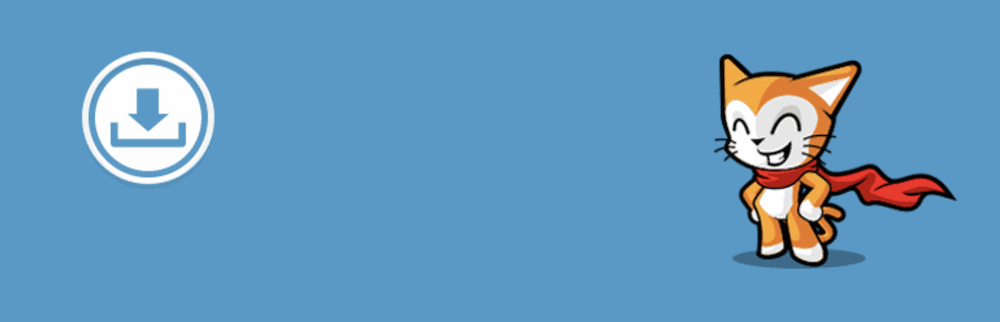
Download Monitor'ü indirmelerinizi barındırmak ve görüntülemek için bir numaralı eklenti yapan şey:
- İndirmelerinizi eklemek, düzenlemek ve yönetmek için tanıdık WordPress arayüzünü kullanacaksınız.
- İndirdiğiniz dosyanın farklı türlerini ve sürümlerini sunma seçeneği vardır. Ürünlerinizi düzenli olarak güncellerseniz, ancak eski sürümleri kullanıcılara sunmak istiyorsanız, bu öldürücüdür.
- Yerel yaklaşımın aksine, indirme düğmesinin ön uçta nasıl görüneceğini özelleştirebilirsiniz. Yalnızca bir dizi özelleştirme seçeneğiniz olmakla kalmaz, aynı zamanda önemli meta verileri de kullanıcılara görüntüleyebilirsiniz.
Çekirdek eklenti sonsuza kadar ücretsizdir, ancak premium planlarımızdan biriyle daha iyi bir deneyim elde edebilirsiniz. Örneğin, her plan, İndirme İzleyicisi'nin işlevselliğini geliştirmeye yardımcı olacak bir dizi uzantı sağlar. CAPTCHAS, indirme sayfaları, CSV içe ve dışa aktarma işlevi ve daha fazlasını uygulayabilirsiniz.
Hatta kullanıcının Tweet gönderip göndermeyeceğine, bülteninize kaydolup kaydolmayacağına ve bir dizi başka seçeneğe bağlı olarak indirmelere erişimi kilitleyebilirsiniz:
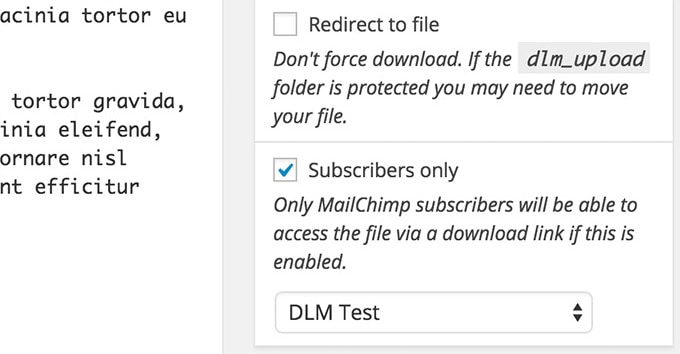
En iyi haber şu ki, İndirme Monitörü yılda 69 dolardan başlıyor ve 14 günlük, soru sorulmadan para iade garantisi sunuyor. Daha fazla para kazanabileceğiniz, size daha değerli bilgiler kazandırabilecek ve daha fazlasını sağlayabilecek en iyi eklenti için İndirme Monitörü inanılmaz bir değeri temsil eder.
İndirme İzleyicisi ile İndirme Bağlantılarınızı Nasıl Geliştirirsiniz?
Download Monitor'ü kullanmak için, onu yüklemeniz ve etkinleştirmeniz gerekir.
Bu işlem bittiğinde, İndirilenler > Yeni Ekle bağlantısını kullanarak yeni bir indirme ekleyebilirsiniz:
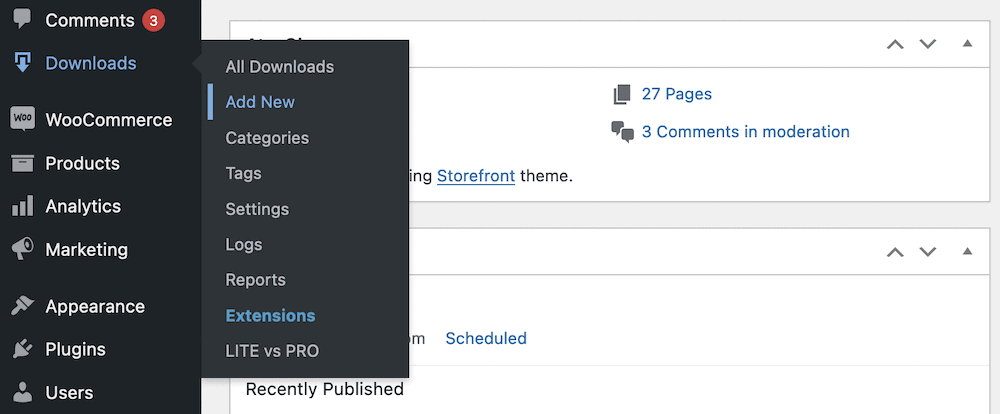
Burada WordPress Klasik Düzenleyici'ye benzeyen bir ekran göreceksiniz. İsterseniz buraya bir başlık ve açıklama ekleyebilirsiniz, ancak alttaki İndirilebilir Dosyalar/Sürümler meta kutusu bir indirme bağlantısı oluşturacağınız yerdir. Dosya Ekle düğmesini tıklarsanız, birkaç alanın görüntülendiğini göreceksiniz:
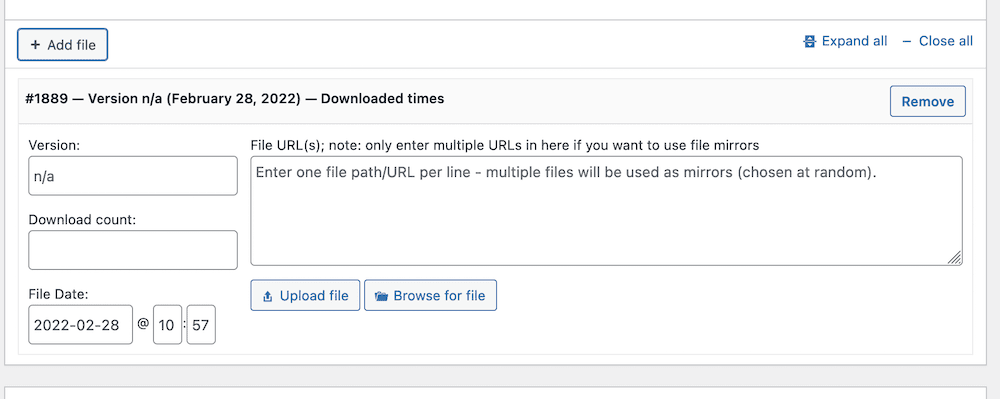
İstemiyorsanız sürüm numarası veya indirme sayısı girmenize gerek yoktur, ancak indirme işleminizi bulmak için Dosya Yükle ve Dosyaya Gözat düğmelerini kullanmak isteyeceksiniz. İlki sizi Medya Kitaplığı ekranına götürür, ancak ikincisi sunucunuzda bir dosya bulmanızı sağlar. Belirli indirme dosyaları için ayrılmış bir konumunuz varsa bu yardımcı olacaktır.
Bunu tamamladığınızda, bir gönderiye veya sayfaya gidebilir, içeriğiniz için alakalı bir konum bulabilir ve bir Blok eklemeye bakabilirsiniz. Bu sefer İndir Düğme Bloğu'nu seçebilirsiniz:
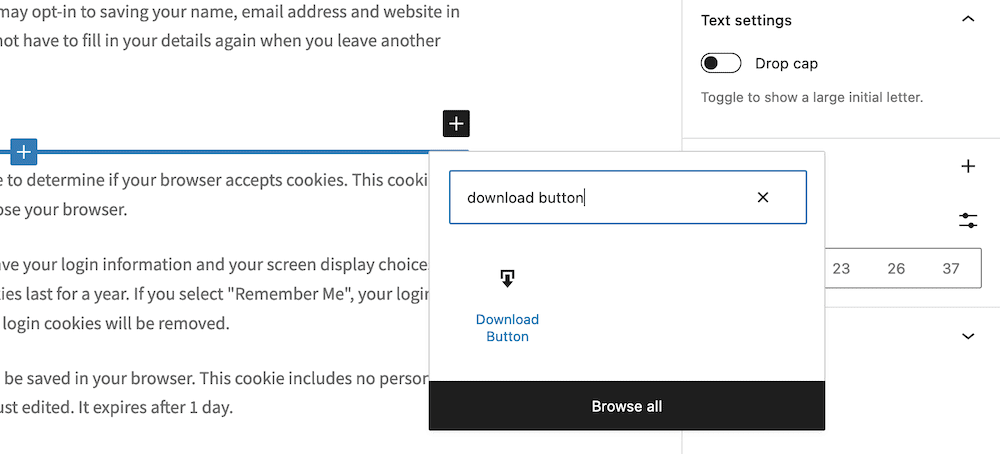
Bunu ekledikten sonra, İndirme Monitörü düğmesi şablonuyla birlikte WordPress kenar çubuğundan indirmeyi seçebilirsiniz. Bu, indirme düğmesinin ön uçta nasıl görüneceğini özelleştirmenize olanak tanır:
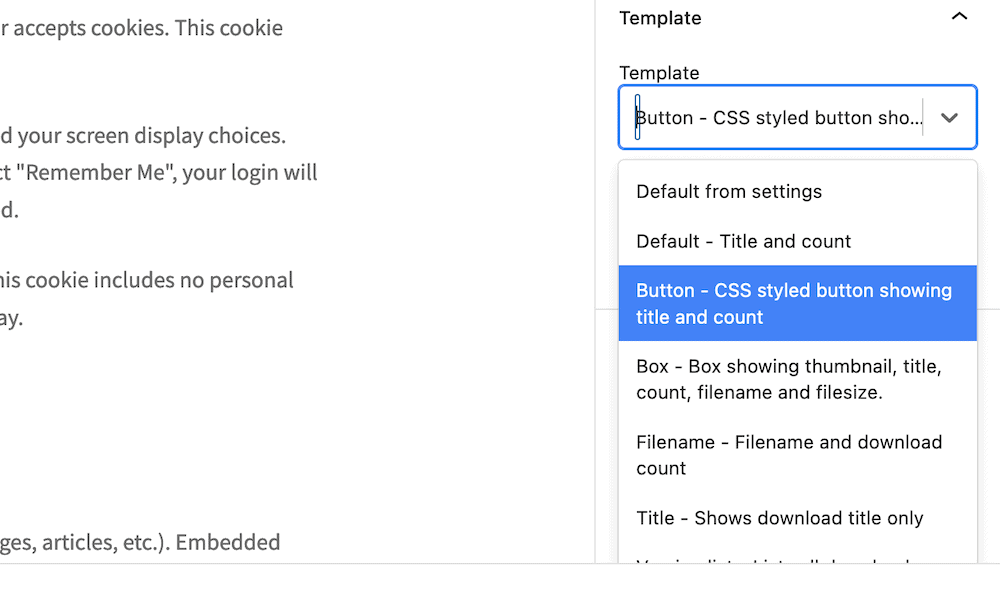
Buradan, indirme bağlantınızı ön uçta önizleyebilir ve değişikliklerinizi kaydedebilirsiniz.
Toplama
İndirme bağlantısı, çoğu kullanıcının sitenizdeki bir dosyaya erişmek istediklerinde ısrar edeceği bir şeydir. Gerçekten de, bir e-ticaret işletmesi için sitenizin pazarlık konusu olmayan bir unsuru olacaktır. Kullanıcılara bir dosyayı nasıl ve ne zaman alacaklarını kontrol etme olanağı sunarken aynı zamanda onlara daha fazla güvenlik sağlarsınız. WordPress'te bir indirme bağlantısı oluşturursanız, güvensiz ve verimsiz bir siteyi bir üretkenlik santraline dönüştürebilirsiniz.
Yerel WordPress yaklaşımı bazı durumlar için iyidir, ancak kullanıcılara indirmeleri nasıl sunduğunuz konusunda ciddiyseniz, hardalı kesmeyecektir. Download Monitor gibi bir eklenti size çeşitli şekillerde yardımcı olabilir. İndirme bağlantılarını içe aktarmanın ve sunmanın şık bir yolunu sağlar ve kullanıcıların indirmelerinizle nasıl etkileşime girdiği konusunda size şeffaflık sağlar.
En iyi haber, Download Monitor'ün her bütçe için premium planlar sağlamasıdır. Her biri, WordPress'te en iyi işlevselliğe sahip bir indirme bağlantısı oluşturmanıza yardımcı olacak bir uzantı karışımı sunar. Her satın alma ayrıca 14 günlük, soru sorulmadan para iade garantisi sunar!
